1- Dans l’onglet Développeur, cliquez sur Enregistrer la macro.

2- Saisissez un nom ou laisser le nom par défaut (Macro1).
3- Sélectionnez Ce classeur dans la liste déroulante. Par conséquent, la macro ne sera disponible que dans le classeur actuel.
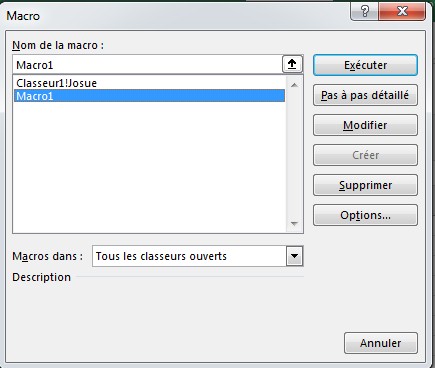
Remarque: si vous stockez votre macro dans le classeur de macros personnelles, la macro sera disponible pour tous vos classeurs (fichiers Excel). Cela est possible car Excel stocke votre macro dans un classeur masqué qui s’ouvre automatiquement au démarrage d’Excel. Si vous stockez votre macro dans un nouveau classeur, la macro être disponible uniquement dans un nouveau classeur ouvert automatiquement.
4- Cliquez sur OK.
5- Cliquez avec le bouton droit de la souris sur la cellule active (cellule sélectionnée). Assurez-vous de ne sélectionner aucune autre cellule! Ensuite, cliquez sur Formater les cellules.
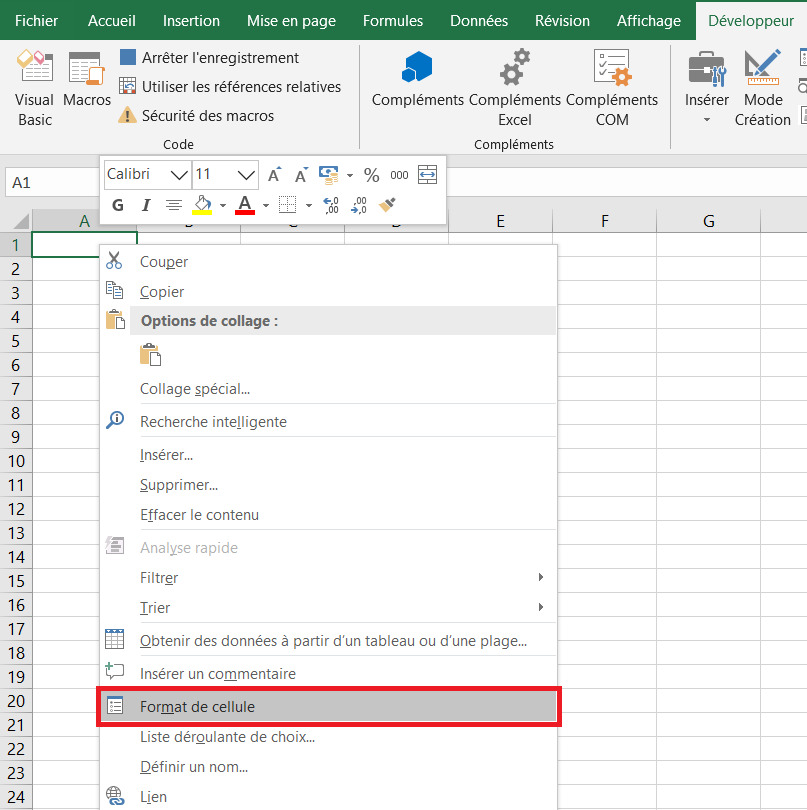
6- Sélectionnez Pourcentage.

7- Cliquez sur OK.
8- Enfin, cliquez sur Arrêter l’enregistrement.
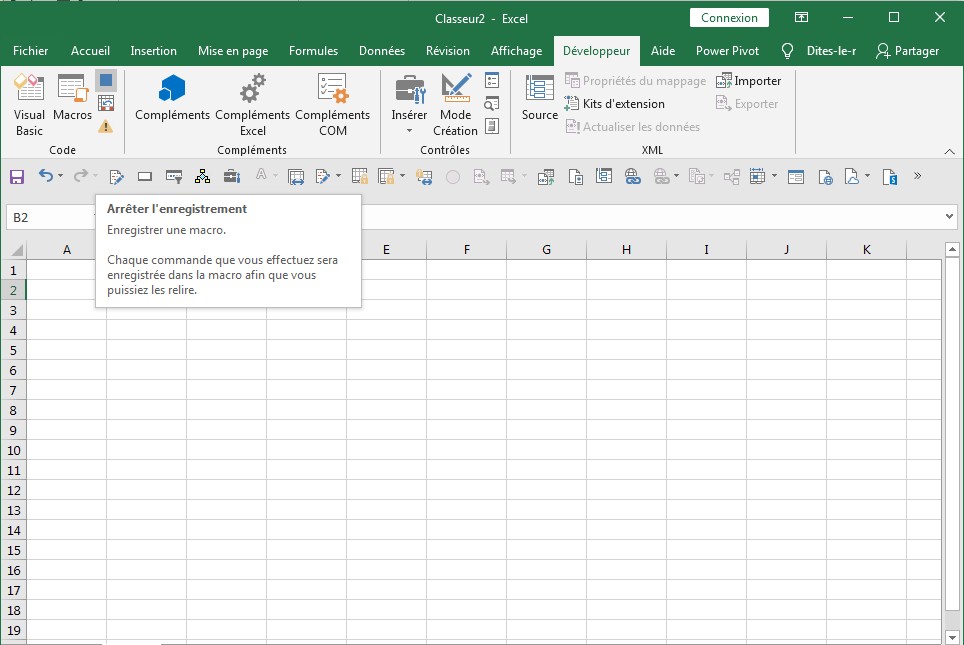
Pour jeter un œil à la macro, ouvrez l’éditeur Visual Basic.
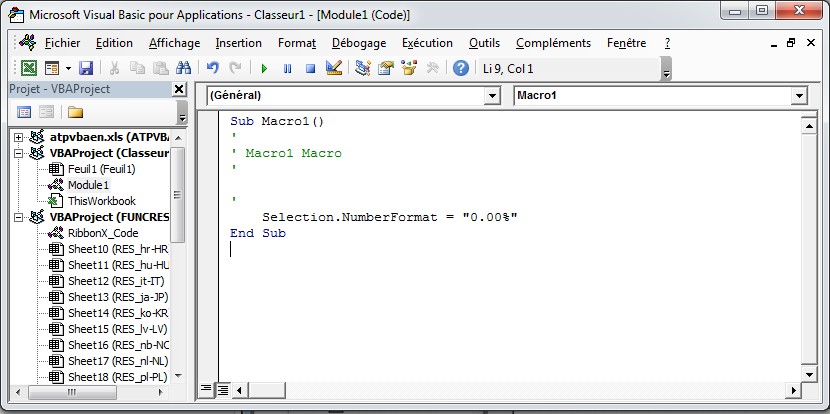
Remarque: la macro a été placée dans un module appelé Module1. Le code placé dans un module est disponible pour l’ensemble du classeur. Cela signifie que vous pouvez sélectionner Feuil2 ou Feuil3 et modifier également le format numérique des cellules de ces feuilles. N’oubliez pas que le code placé sur une feuille (attribué à un bouton de commande) n’est disponible que pour cette feuille particulière.

Comment voir une macro dans Excel VBA
1- Dans l’onglet Développeur, cliquez sur Enregistrer la macro.
2- Saisissez un nom ou laisser le nom par défaut (Macro1).
3- Sélectionnez Ce classeur dans la liste déroulante. Par conséquent, la macro ne sera disponible que dans le classeur actuel.
Remarque: si vous stockez votre macro dans le classeur de macros personnelles, la macro sera disponible pour tous vos classeurs (fichiers Excel). Cela est possible car Excel stocke votre macro dans un classeur masqué qui s’ouvre automatiquement au démarrage d’Excel. Si vous stockez votre macro dans un nouveau classeur, la macro être disponible uniquement dans un nouveau classeur ouvert automatiquement.
4- Cliquez sur OK.
5- Cliquez avec le bouton droit de la souris sur la cellule active (cellule sélectionnée). Assurez-vous de ne sélectionner aucune autre cellule! Ensuite, cliquez sur Formater les cellules.
6- Sélectionnez Pourcentage.
7- Cliquez sur OK.
8- Enfin, cliquez sur Arrêter l’enregistrement.
Pour jeter un œil à la macro, ouvrez l’éditeur Visual Basic.
Remarque: la macro a été placée dans un module appelé Module1. Le code placé dans un module est disponible pour l’ensemble du classeur. Cela signifie que vous pouvez sélectionner Feuil2 ou Feuil3 et modifier également le format numérique des cellules de ces feuilles. N’oubliez pas que le code placé sur une feuille (attribué à un bouton de commande) n’est disponible que pour cette feuille particulière.
Initiation à Excel
Fonctions Excel
Excel VBA
Macros VBA Utiles
Plus d'outils
Sur Facebook
Sur YouTube